Erstellen einer durchsuchbaren PDF-Datei
Bis zu 500 Seiten (eine Seite pro durchsuchbare PDF-Datei) können pro Monat erstellt werden. Sie können die Seitenanzahl überprüfen, die im Fenster [ScanSnap Cloud - Kontoeinstellungen] erstellt wurde.
Um das Fenster [ScanSnap Cloud - Kontoeinstellungen] zu öffnen, klicken Sie auf [Datei] in der Menüleiste und wählen dann [Kontoeinstellungen]
-
Klicken Sie in der Menüleiste auf [Tool] → [Optionen].
Das Fenster ScanSnap Cloud-Einstellungen wird angezeigt.
-
Klicken Sie auf die Registerkarte [Scaneinstellungen].
Wenn das Kontrollkästchen [Speicherort für jeden Dokumenttyp konfigurieren] aktiviert ist, wählen Sie die Art des Dokuments, für die eine durchsuchbare PDF-Datei erstellt wird.
-
Wählen Sie in der Auswahlliste [Dateiformat] die Option [PDF] oder [PDF (Pro Seite erstellen)].
-
Klicken Sie auf die Schaltfläche [Details].
Zeigt das Fenster [ScanSnap Cloud - PDF-Optionen] an.
- Aktivieren Sie das Kontrollkästchen [In durchsuchbare PDF konvertieren].
-
Wählen Sie in der Auswahlliste [Zielsprache] die Sprache für die Texterkennung aus.
- Klicken Sie auf die Schaltfläche [Schließen], um das Fenster mit den detaillierten PDF-Einstellungen zu schließen.
-
Klicken Sie auf die Schaltfläche [OK].
-
Stellen Sie sicher, dass die [Scan/Stop] Taste am ScanSnap violett leuchtet.
-
Legen Sie das Dokument gerade in den Einzugsbereich des ScanSnap ein, wobei die erste Seite nach oben zeigt.
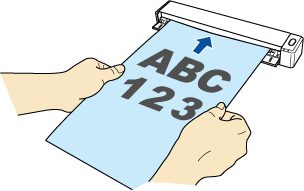
Das Dokument wird eingezogen, bis es sich im ScanSnap befindet.
WICHTIGWenn Sie ein Standardformat festgelegt haben, statt [Auto] (Standard) für [Dokumentformat] im Fenster ScanSnap Cloud-Einstellungen auszuwählen (Registerkarte [Scaneinstellungen]), führen Sie das Dokument ein, indem Sie es mit der linken Kante am Einzugsbereich ausrichten.
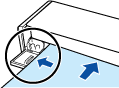
Wenn Sie den Scanvorgang bei geschlossener Ausgabeführung durchführen, lassen Sie ausreichend Platz an der Rückseite des ScanSnap, damit das Dokument vollständig ausgeworfen werden kann.
Stellen Sie sicher, dass der Bereich, in dem die Dokumente aus dem Scanner ausgeworfen werden, frei von Hindernissen ist. Andernfalls kann es zu einem Papierstau kommen.
Wenn Sie die folgenden Dokumente mit geöffneter Ausgabeführung scannen, kann es zu einem Papierstau kommen und die Dokumente können beschädigt werden. Scannen Sie die folgenden Dokumente mit geschlossener Ausgabeführung.
Dickes Papier (80 g/m2 oder schwerer)
Postkarten
Visitenkarten
Plastikkarten
Trägerblätter

-
Drücken Sie die [Scan/Stop] Taste am ScanSnap und scannen Sie das Dokument.
Führen Sie nach dem Abschluss des Scanvorgangs das nächste zu scannende Dokument ein.
Wenn das Dokumente eingelegt wird, startet der Scanvorgang automatisch.
-
Drücken Sie die [Scan/Stop] Taste am ScanSnap, um den Scanvorgang zu beenden.
Die [Scan/Stop] Taste blinkt blau, während das gescannte Bild an den ScanSnap Cloud-Dienst gesendet wird.
Wenn das gescannte Bild gesendet wurde, leuchtet die [Scan/Stop] Taste wieder violett.
Ein neuer Scanverlauf wird zur Scanverlaufsliste der ScanSnap Cloud-Anwendung hinzugefügt, indem die Liste aktualisiert wird. Weitere Informationen zur Scanverlaufsliste finden Sie unter Hauptfenster.
HINWEISWenn ein gescanntes Bild unter einem Cloud-Speicherdienst gespeichert wird, wird eine Benachrichtigung an Ihren Computer gesendet.
-
Überprüfen Sie bei einem Cloud-Speicherdienst, der den gescannten Dokumenttyp unterstützt, das gescannte Bild, um sicherzustellen, dass das Dokument ordnungsgemäß gescannt wurde.
Gescannte Bilder können auch über den Vorschaubereich der ScanSnap Cloud-Anwendung geprüft werden.
HINWEISWenn das gescannte Bild nicht unter einem bestimmten Cloud-Speicherdienst gespeichert wird, wird der Dokumenttyp des gescannten Dokuments möglicherweise fehlerhaft erkannt. In solch einem Fall kann das gescannte Bild an einen anderen Cloud-Speicherdienst übertragen werden. Weitere Informationen finden Sie unter Übertragen eines gescannten Bildes an einen anderen Cloud-Speicherdienst.
Wenn das schwierig ist, deaktivieren Sie die Erkennung des Dokumenttyps und legen Sie einen Cloud-Speicherdienst fest. Gescannte Bilder werden immer unter dem angegebenen Cloud-Speicherdienst gespeichert, unabhängig vom Dokumenttyp. Weitere Informationen finden Sie unter Fenster ScanSnap Cloud-Einstellungen (Registerkarte [Scaneinstellungen]).
